Инструкция для OYSTERS Sochi
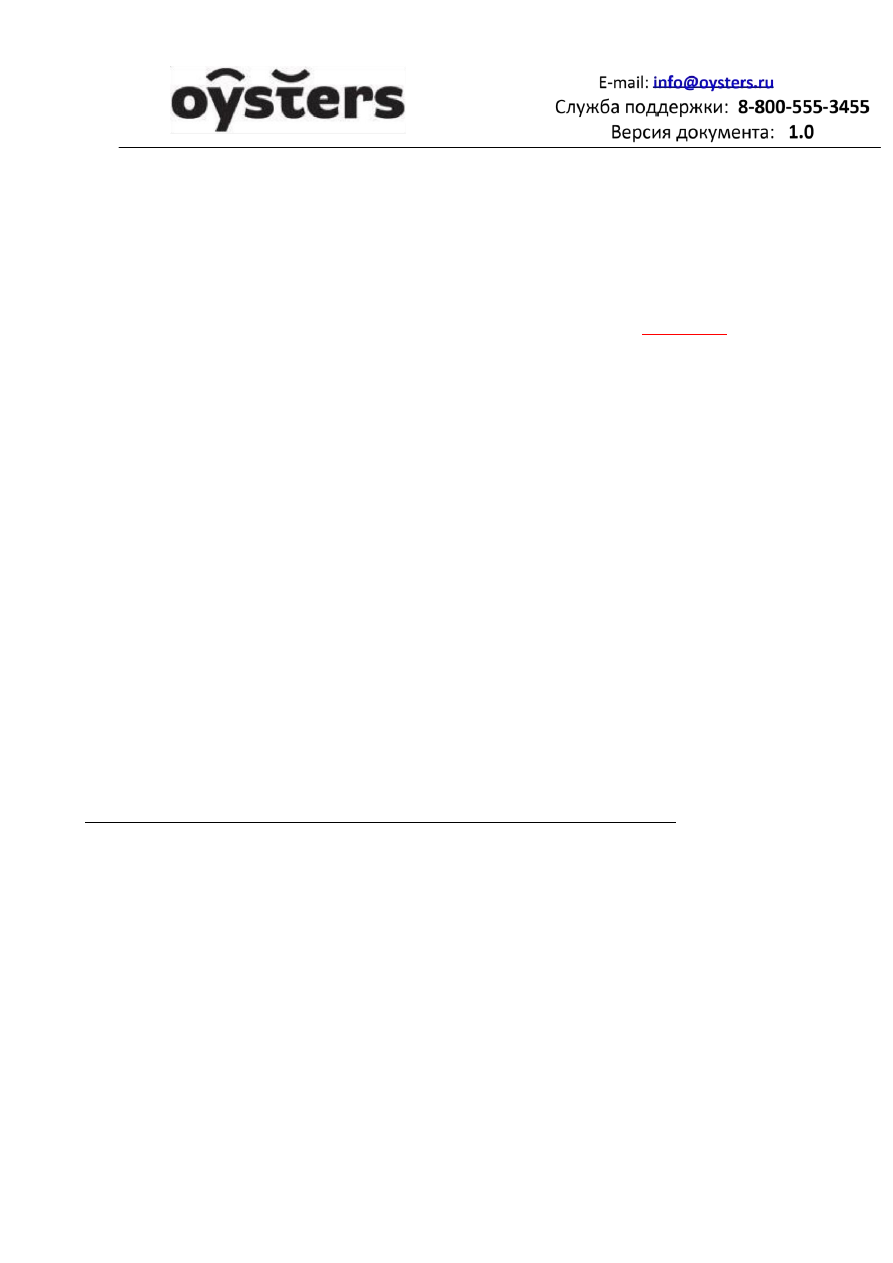
Инструкция по обновлению программного обеспечения смартфона
OYSTERS Sochi
ВНИМАНИЕ!
Перед началом прошивки прочтите данную инструкцию полностью!
Неправильные действия во время обновления программного обеспечения устройства могут
привести к потере работоспособности оборудования. Производитель не несет ответственности за
повреждения, возникшие в результате процесса обновления программного обеспечения
пользователем. Если вы не уверены в своих способностях по обновлению программного
обеспечения, обратитесь к сотрудникам специализированных сервисных центров.
Обновление программного обеспечения приводит к
ПОЛНОМУ УДАЛЕНИЮ
хранящихся на
устройстве данных.
Требования к процедуре обновления:
•
Аккумулятор смартфона
Oysters Sochi
должен быть полностью заряжен.
•
Компьютер под управлением ОС Windows XP / Windows Vista/ Windows7.
•
USB порт 2.0 на компьютере
•
Кабель microUSB.
Шаг 1.
Создайте новую папку в корневом каталоге диска
С:
персонального компьютера
(название папки должно быть на латинице и не должно содержать пробелов), переместите в нее
скачанный архив и распакуйте его.
Шаг 2.
Запустите программу «
Install.bat
» из папки «
Drivers
» распакованного архива.
Оглавление инструкции
- Страница 1 из 6
Инструкция по обновлению программного обеспечения смартфона OYSTERS Sochi ВНИМАНИЕ! Перед началом прошивки прочтите данную инструкцию полностью! Неправильные действия во время обновления программного обеспечения устройства могут привести к потере работоспособности оборудования. Производитель не
- Страница 2 из 6
Откроется окно командной строки и начнется процесс установки драйверов Шаг 3. В появившемся окне с запросом операционной системы о безопасности установки драйверов выберете пункт «Все равно установить этот драйвер».
- Страница 3 из 6
По окончанию установки драйверов, окно командной строки автоматически закроется. Шаг 4. Из папки «Upgrade_Tool» запустите приложение «UpgradeDownload». Шаг 5. В появившемся окне нажмите кнопку «Load packet» и укажите путь к файлу «Firmware.pac» находящийся в папке «Fw_rom» и нажмите «Открыть». Шаг
- Страница 4 из 6
Шаг 8. Как ПО установиться, в строке загрузки зеленым цветом отобразиться «Passed». После чего устройство можно будет отсоединить от компьютера и закрыть окно программы «UpgradeDownload» предварительно остановив процесс кнопкой «Stop downloading». Во время процесса обновления программного
- Страница 5 из 6
Если в процессе загрузки прошивки в программе «UpgradeDownload» возникнет сообщение об ошибке, отключите устройство от персонального компьютера, извлеките аккумуляторную батарею из телефона, повторите действия, начиная с шага 4. Дополнительные рекомендации, которые помогут завершить обновление
- Страница 6 из 6
 1
1 2
2 3
3 4
4 5
5


